Come annullare abbonamento OnlyFans
Dopo aver creato il tuo account su OnlyFans, hai deciso di abbonarti al profilo di un utente per visualizzarne i relativi contenuti. Adesso, però, vorresti disattivare il rinnovo automatico della tua sottoscrizione ma, non avendolo mai fatto prima d’ora, non hai la benché minima idea su come riuscirci.
Se le cose stanno come le ho appena descritte e, dunque, ti stai ancora domandando come annullare abbonamento OnlyFans, lascia che sia io a darti una mano e forniti tutte le informazioni di cui hai bisogno. Nei prossimi paragrafi di questa guida, infatti, troverai la procedura dettagliata per visualizzare gli abbonamenti attivi e le istruzioni per disattivare il rinnovo automatico di quelli di tuo interesse, sia da computer che da smartphone e tablet.
Se è proprio quello che volevi sapere, non dilunghiamoci oltre e vediamo insieme come procedere. Mettiti comodo, prenditi tutto il tempo che ritieni opportuno e dedicati alla lettura dei prossimi paragrafi. Seguendo attentamente le indicazioni che sto per darti e provando a metterle in pratica, sono sicuro che riuscirai a disattivare gli abbonamenti che hai attivato su OnlyFans senza troppe difficoltà. Buona lettura e in bocca al lupo per tutto!
Indice
- Abbonamento OnlyFans: si rinnova automaticamente?
- Come annullare abbonamento OnlyFans da computer
- Come annullare abbonamento OnlyFans da smartphone e tablet
Abbonamento OnlyFans: si rinnova automaticamente?
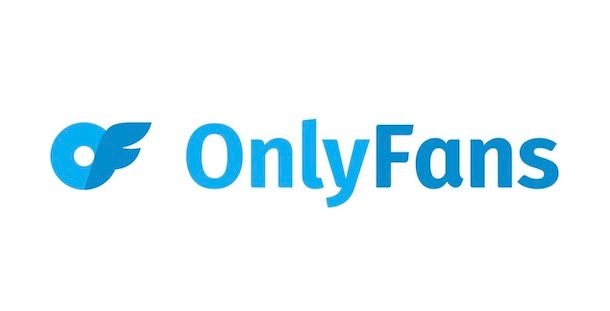
Prima di spiegarti per filo e per segno come annullare abbonamento OnlyFans, lascia che ti fornisca alcune informazioni preliminari a tal riguardo.
Innanzitutto, se ti stai chiedendo se l’abbonamento OnlyFans si rinnova automaticamente, devi sapere che per impostazione predefinita un abbonamento a pagamento viene automaticamente rinnovato.
Se hai attivato un abbonamento mensile, quindi, questo verrà automaticamente rinnovato nel giorno che trovi indicato nella sezione Abbonamenti del tuo account. Se hai acquistato un pacchetto che include un abbonamento per più mesi, l’abbonamento si rinnoverà al termine della durata del pacchetto al costo mensile indicato al momento dell’attivazione.
Per capire meglio, facciamo un esempio pratico: se hai attivato un pacchetto al costo di 20 dollari che include l’accesso a un abbonamento per 3 mesi e il costo mensile dell’abbonamento in questione è di 9 dollari, dopo tre mesi l’abbonamento si rinnoverà automaticamente a 9 dollari/mese.
Tieni presente, però, che se il costo di un abbonamento che hai precedentemente attivato subisce un aumento di prezzo, il rinnovo automatico viene disattivato. In ogni caso, è possibile disabilitare il rinnovo di tutti gli abbonamenti attivi dalle impostazioni del proprio account, procedendo sia da computer che da smartphone e tablet. Inoltre, ti segnalo che un abbonamento viene automaticamente interrotto anche nel caso decidessi di cancellare l’account OnlyFans.
Infine, ci tengo a sottolineare che è possibile avere OnlyFans gratis attivando gli abbonamenti gratuiti: anche questi possono essere disattivati e, nel caso l’abbonamento diventi a pagamento, viene automaticamente interrotto. Tutto chiaro fin qui? Bene, allora passiamo all’azione.
Come annullare abbonamento OnlyFans da computer
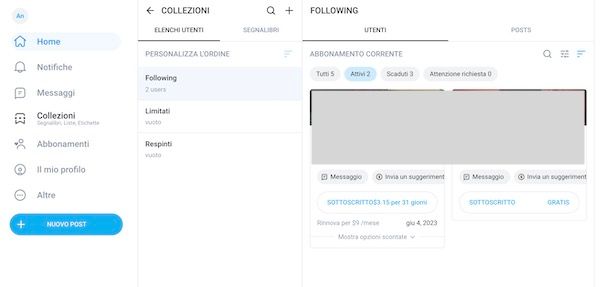
La procedura per annullare un abbonamento su OnlyFans è piuttosto semplice. Infatti, tutto quello che devi fare è accedere alle impostazioni del tuo account e, dopo aver selezionato l’opzione per gestire gli abbonamenti attivi, premere sulla voce per disattivare il rinnovo automatico dell’abbonamento di tuo interesse.
Per procedere da computer, collegati dunque al sito ufficiale di OnlyFans e, se ancora non lo hai fatto, accedi al tuo account: inserisci, quindi, le tue credenziali d’accesso nei campi Email e Password e fai clic sul pulsante Accedi.
Adesso, seleziona l’opzione Abbonamenti nella barra laterale a sinistra e, nella nuova schermata visualizzata, premi sulla voce Attivi in modo da visualizzare esclusivamente gli abbonamenti in corso, compresi quelli che hai attivato gratuitamente.
A questo punto, non devi far altro che individuare l’abbonamento che intendi disattivare, cliccare sulla relativa voce Sottoscritto e, nel box Abbonamento comparso a schermo, cliccare sull’opzione Annulla sottoscrizione.
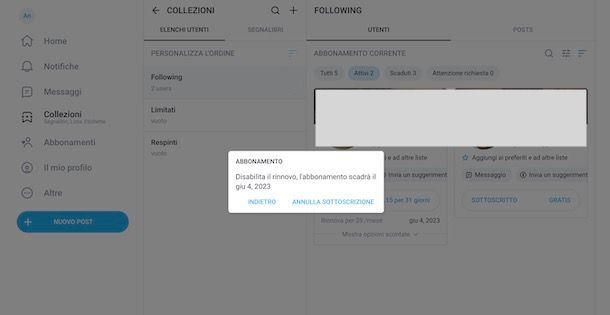
In alternativa, ti segnalo che puoi disattivare un abbonamento anche procedendo dalla schermata principale del profilo dell’utente al quale ti sei abbonato. In tal caso, fai clic sulla voce Sottoscritto visibile nella sezione Abbonamento nella barra laterale a destra e seleziona l’opzione Annulla sottoscrizione.
Allo stesso modo puoi procedere per la disattivazione di un abbonamento gratuito, operazione che permette semplicemente di non seguire più l’utente. In tal caso, se lo desideri, hai anche la possibilità di specificare il motivo dell’annullamento selezionando l’opzione di tuo interesse nel menu a tendina Motivo dell’annullamento.
Nel caso di disattivazione di un abbonamento gratuito, questo scomparirà dalla sezione Attivi e verrà automaticamente spostato nella sezione Scaduti. Gli abbonamenti a pagamento, invece, verranno immediatamente disattivati ma potrai continuare ad accedere a tutti i contenuti disponibili fino alla data di scadenza dello stesso che trovi indicata in prossimità della voce Scade.
In caso di ripensamenti, potrai riattivare un abbonamento disattivato in qualsiasi momento: se l’abbonamento è ancora attivo (e quindi disponibile nella sezione Attivi) premi sulla voce Rinnovare in modo da riattivare la tua sottoscrizione ed effettuare automaticamente il rinnovo dell’abbonamento alla data di scadenza dello stesso. Se, invece, l’abbonamento è già scaduto, seleziona l’opzione Scaduti e premi sulla voce Abbonarsi, per attivare nuovamente l’abbonamento e pagare il relativo importo.
Infine, se desideri anche rimuovere la carta di credito/debito associata al tuo account, fai clic sulla tua foto (o sulle lettere iniziali del tuo nome, se non ne hai aggiunta una), in alto a sinistra, e seleziona l’opzione Le tue carte dal menu apertosi.
Nella nuova schermata visualizzata, premi sull’icona dei tre puntini relativa alla tua carta, scegli l’opzione Elimina carta e clicca sulla voce Sì, elimina. Tieni presente, però, che la carta di pagamento è necessaria anche per attivare esclusivamente abbonamenti gratuiti.
Come annullare abbonamento OnlyFans da smartphone e tablet
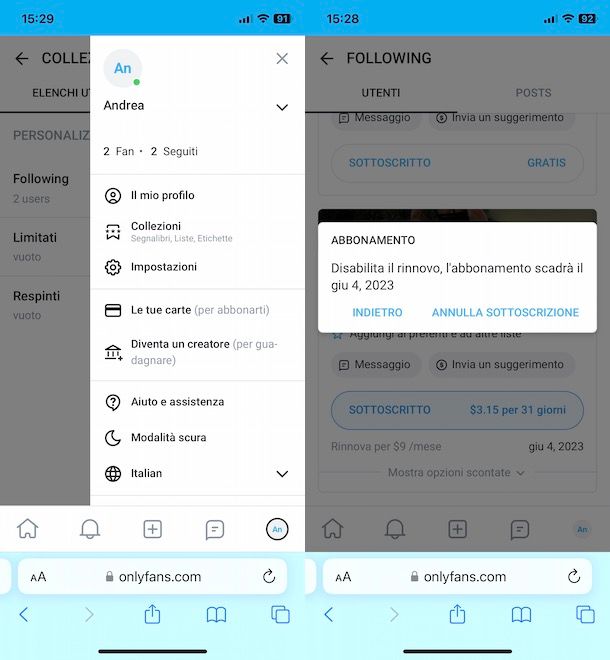
Come probabilmente già saprai, OnlyFans non è disponibile sotto forma di applicazione per smartphone e tablet. Tuttavia, puoi accedere al servizio in questione e gestire i tuoi abbonamenti utilizzando il browser installato sul tuo dispositivo (es. Chrome su Android e Safari su iPhone/iPad).
Dopo esserti collegato al sito ufficiale di OnlyFans e aver effettuato l’accesso al tuo account, fai tap sulla tua foto (o sulle lettere iniziali del tuo nome) collocata nel menu in basso e premi sulla voce Fan dal menu apertosi.
Nella nuova schermata visualizzata, assicurati che sia selezionata la voce Attivi, per visualizzare tutti i tuoi abbonamenti, premi sull’opzione Sottoscritto relativo a quello che desideri disattivare e fai tap sul pulsante Annulla sottoscrizione in modo da confermare la tua intenzione e disattivare il rinnovo automatico dell’abbonamento in questione.
In alternativa, premi sull’icona della lente d’ingrandimento, in alto a destra, inserisci il nome dell’utente del quale intendi disattivarne l’abbonamento nel campo apposito e selezionalo dai risultati comparsi a schermo.
Nella schermata relativa al suo profilo, individua la sezione Abbonamento, premi sulle opzioni Sottoscritto e Annulla sottoscrizione e il gioco è fatto.

Autore
Salvatore Aranzulla
Salvatore Aranzulla è il blogger e divulgatore informatico più letto in Italia. Noto per aver scoperto delle vulnerabilità nei siti di Google e Microsoft. Collabora con riviste di informatica e ha curato la rubrica tecnologica del quotidiano Il Messaggero. È il fondatore di Aranzulla.it, uno dei trenta siti più visitati d'Italia, nel quale risponde con semplicità a migliaia di dubbi di tipo informatico. Ha pubblicato per Mondadori e Mondadori Informatica.




